Netconf の永続性
Netconf Persistenceを使用すると、デバイス設定(ホスト名やインターフェイス名など)および運用コマンド(PCEP非対応デバイスのLSPなど)から情報を検出する収集タスクを作成できます。分析機能は、Netconf 収集の結果に基づいて、統計情報を正しいネットワーク要素に関連付けます。PCEP(デフォルト)を使用してLSP(P2PまたはP2MP)をプロビジョニングする代わりに、Netconfを使用してLSPをプロビジョニングすることもできます。
NETCONF接続の有効化
Netconf機能を使用する前に、NorthStar ControllerがNetconf経由でルーター設定ファイルを変更できるようにシステムを有効にする必要があります。次の手順を実行します。
ポート 830 が、使用されている外部ファイアウォールによって許可されていることを確認します。ポート830は、NorthStar Controllerと他のデバイス間のNetconf通信を有効にします。
デバイス プロファイルを入力します(この手順を実行できるのは管理者ユーザーのみです)。NorthStar Controller Web UI の右上隅にある [その他のオプション] メニューから、[ 管理] > [デバイス プロファイル] に移動します。 図 1 は、[その他のオプション] メニューを示しています。
図1:その他のオプションメニュー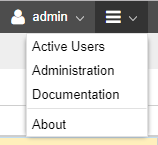
デバイスリストでデバイスをハイライト表示し、 をクリックします Modify。「デバイスの変更」ウィンドウが表示されます。
[全般] タブでは、次のフィールドが必要です。
メモ:これらのフィールドにデータが入力されていない場合、Netconf 接続は失敗します。
管理 IP:NorthStar Controller が Netconf セッションの確立に使用できる IP アドレス。
ベンダー:ドロップダウン メニューを使用して、デバイスのベンダー(ジュニパー、シスコなど)を選択します。
ログインとパスワード:NorthStar Controller がルーターで認証できるようにするための資格情報を入力します。
NorthStar Controller が Netconf を使用できるようにするには、[アクセス] タブの [Netconf] セクションの横にある Enable Netconf チェック ボックスをオンにします。
[デバイスの変更]ウィンドウの下部にある をクリックします Modify 。
保存操作が完了すると、クリック Save Changes (保存されていない変更があることを示すために赤になります)が黒に変わります。
トポロジービューで、NorthStar ControllerがNetconfセッションを確立できることを確認します。ネットワーク情報テーブルのノードタブで、NETCONFステータス列を探します。その列がまだ選択されていない場合は、列見出しの横にある下矢印をクリックし、[列] を選択することで、表示する列を選択できます。Netconf ステータスは Up として報告されます。
メモ:Junos OS リリース 15.1F6 以降では、ルーターが P2MP LSP 情報をリアルタイムで自動的にコントローラー(NorthStar Controller など)に送信できるようにすることができます。その構成がない場合、NorthStarのライブネットワーク収集タスクを実行して、新しくプロビジョニングされたP2MP LSPについて学習する必要があります。
Junos OS では、PCE および PCE グループの [set protocols pcep] 階層で設定されます。
set protocols pcep pce pce-id p2mp-lsp-report-capability set protocols pcep pce pce-group p2mp-lsp-report-capability
